バーチャル プライベート ネットワーク (VPN) は通常、連携してうまく機能しません。 そのため、VPN を使用する場合、コンピューターにツールを 1 つだけインストールする必要があります。 したがって、コンピュータに 2 つのサービスがある場合は、 Mac で Mullvad VPN をアンインストールする. でも時間のかかる作業です 重複したソフトウェア プログラムをアンインストールする 自分で。
幸いなことに、あなたは正しい場所にいます。 さまざまなツールと手順を使用して、macOS コンピューターから Mullvad VPN アプリを削除するための最良のガイドを作成しました。
目次: パート 1. Mullvad VPN とは?パート 2. Mac で Mullvad VPN を簡単にアンインストールし、残り物を削除するパート 3. Mac で Mullvad VPN を手動で削除する方法パート4:結論
パート 1. Mullvad VPN とは?
Mac で Mullvad VPN をアンインストールする方法を知る前に、この VPN に関する詳細情報を取得しましょう。 迅速で信頼性が高く、使いやすい VPN は、その権利を弱体化させようとする文化の中で、その権利を回復するための優れた第一歩です。 Mullvad VPN はその 1 つです。 最高のVPN また、デバイス間の通信が最高水準で暗号化されていることを確認します。 これは特に、当社のサービスを使用してデバイスを World Wide Web に接続する場合に当てはまります。
ここにいくつかの Mullvad VPN を使用する理由:
- 同社はアクティビティ ログを保存しておらず、個人情報を要求することもありません。 さらに、彼らは匿名の支払い手段として現金または仮想通貨を提唱しています。
- 実際の IP アドレスを会社の IP アドレスに置き換えることで、デバイスのアクティビティや場所さえもあなたから切り離されます。
- アプリをインストールして Mullvad を使用するのは簡単で複雑ではありません。 面倒な登録手続きや設定は一切不要。 Mullvad は、使いやすさを考慮して設計されています。
- 安全な議論と規則や法律への異議申し立てを可能にするため、プライバシーは健全な社会に不可欠です。 自由で開かれた社会は、プライバシーなしでは生きられず、繁栄することもできません。 Mullvad はオンライン プライバシーを保証します。
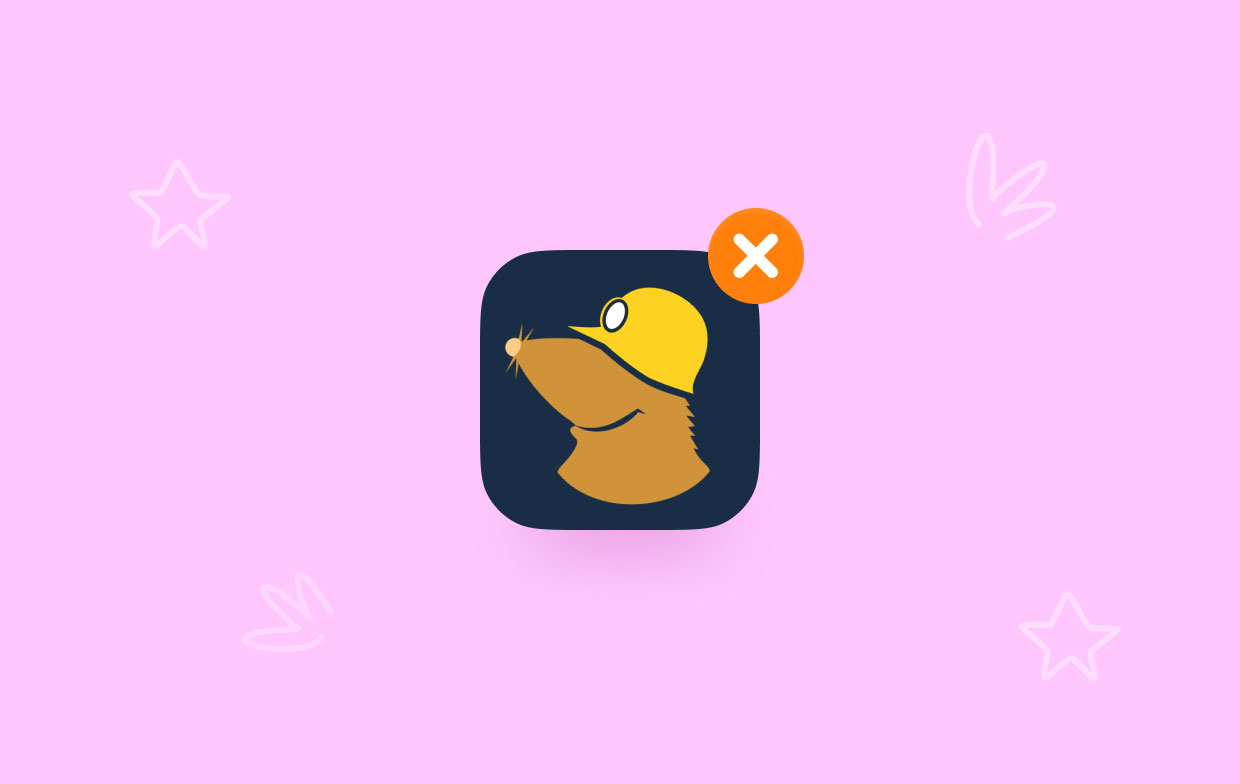
パート 2. Mac で Mullvad VPN を簡単にアンインストールし、残り物を削除する
Mac コンピューターからアプリをアンインストールするには、 iMyMac PowerMyMac. 実際、このツールは macOS PC を改善するために設計されています。 Mac 用の多数のクリーニング ユーティリティを提供します。
さらに、選択したアプリを macOS デバイスから削除できるアプリ アンインストーラーも含まれています。 たとえば、次のことができます。 Mac から ProtonVPN を完全に削除する PowerMyMac の助けを借りて、コンピューターにインストールされる VPN ツールは1つだけです。 アンインストーラーは、ユーザーの入力を必要とせずにフル インストールを自動的に終了します。
そのツールの 1つは、macOS コンピューター上の不要なデータや情報のスクラップをすべて見つけて、削除できるようにするのに役立ちます。 これらの無意味なファイルを削除することで、コンピューターの速度を今すぐ向上させることができます。
ツールを使用して Mac で Mullvad VPN をアンインストールする方法は次のとおりです。
- Macにプログラムをダウンロードしてインストールします。
- パソコンでソフトを起動
- メイン画面の左側で、 アプリアンインストーラー.
- ストリーミングを停止する場合は上部の スキャン 中央のアイコンをクリックして、スマートフォンのすべてのアプリケーションを検索します。
- その後、選択してください Mullvad VPN コンピューターのアプリのリストから Mac の場合。
- 選択する CLEAN 削除プロセスを開始するオプション。 プログラムと関連ファイルは、macOS デバイスに存在しなくなります。

パート 3. Mac で Mullvad VPN を手動で削除する方法
メソッド 01. ターミナルを使用して Mullvad VPN を削除する
システムからアプリケーションを削除するために、Mac コンピューターのターミナルを使用することもできます。 次の手順に従って、Mac で Mullvad VPN をアンインストールし、ローカル キャッシュ、設定、およびログ ファイルをアンインストールすることもできます。
- を記録したことを確認します。 Mullvad 口座番号 紙の上に。
- ターミナルアプリを起動した後、コマンドを実行します:
/Applications/Mullvad\ VPN.app/Contents/Resources/uninstall.sh
- 特定のパスワードが要求された場合は、Mac 管理者パスワードを入力します。
- 再起動 アンインストール プロセスが完了したら、コンピュータを削除します。

方法 02. Mullvad VPN と残りのファイルを手動で削除する
Mac で Mullvad VPN を手動でアンインストールする手順は次のとおりです。
- まず、Mullvad VPN ソフトウェアの起動と実行を停止する必要があります。 アプリがアクティブな場合、画面の右上隅にサインが表示されます。 選択するには、右クリック メニューを使用する必要があります。 やめます アプリのアイコンに。
- に移動します 活動モニター あなたのMacで。 その後、アプリケーションに接続されているすべてのバックグラウンド プロセスまたはアクティビティが停止していることを確認します。 あなたはに行かなければなりません 使用ガイド フォルダと ユーティリティ それを達成するためにその中のフォルダ。 次にアクティビティモニターを選択します。
- Mac のアクティビティ モニターが表示されます。 選択する必要があります CPU. その後、Mullvad VPN アプリケーションを選択します。 隅にある X 削除記号を押します。 次に、必要に応じて、[終了] または [終了] を選択し、 強制終了. この操作は、上記のプログラムに関連するすべてのプロセスを停止するのに役立ちます。
- プログラムの Mac 版を削除する時が来ました。 [Finder] をクリックして、アプリケーション フォルダーに移動します。 その後、Mullvad VPN ソフトウェアのアイコンを右クリックします。 "ゴミ箱に移動します" を選択するオプションです。完了するのは非常に簡単で、時間もかかりません。
- また、Mac で Mullvad VPN をアンインストールするときに、残りのファイルを手動で削除する必要があります。 Finderに移動し、「フォルダへ移動「移動」メニューから。次のステップは「」と入力することです
Library」を検索ボックスに入力し、[移動] をクリックします。 - 以下にリストされているサブフォルダーに移動して、アプリに関連付けられているファイルを見つけて削除します。
/Application Support//Caches//Preferences//StartupItems//LaunchDaemons//LaunchAgents/
- Dock のゴミ箱フォルダに移動して、Mac のゴミ箱を空にします。 Mac で Mullvad VPN をアンインストールするプロセスを完了するには、Mac コンピューターを再起動します。 これらがすべて完了すると、Mullvad VPN アプリがコンピューターからアンインストールされます。
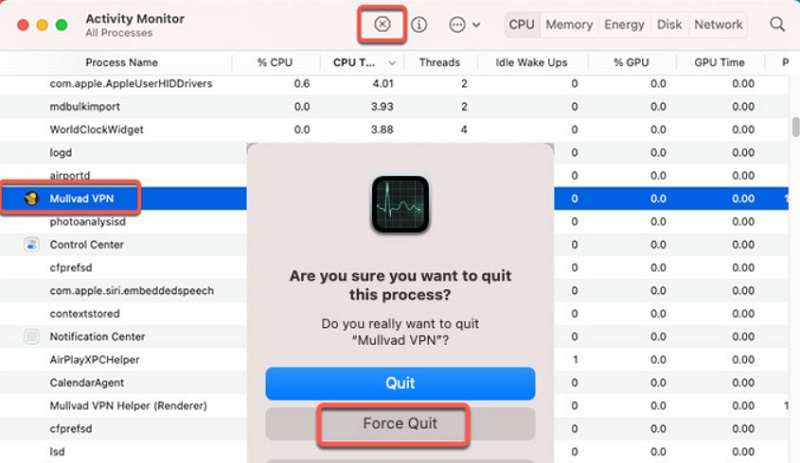
パート4:結論
Mac デバイスで Mullvad VPN をアンインストールする最良の方法 コンピューターからアプリのプライマリ フォルダーを削除するなど、この記事で説明されています。
PowerMyMac を使用することは、前述のプログラムを macOS マシンから削除する最も効果的な方法です。 これは、ファイルやフォルダーなどの残存データを残さずにアプリをコンピューターから削除するためです。 Mac からプログラムを完全に削除して、好みの VPN サービスを確実に利用できるようにすることができます。



